மேக்கில் ஒரு பயனரை நீக்குவது எப்படி (08.12.25)
சேமிப்பிடத்திற்கான வழியை உருவாக்க, அணுகலைத் திரும்பப் பெற அல்லது சில குழப்பங்களைத் தீர்க்க உங்கள் மேக்கில் ஒரு பயனரை நீக்க விரும்புகிறீர்களா? பயனர் கணக்கை நீக்குவது எளிதானது, ஆனால் கணக்குடன் தொடர்புடைய கோப்புகளுடன் நீங்கள் என்ன செய்யப் போகிறீர்கள் என்பதை கவனமாக திட்டமிட வேண்டும், குறிப்பாக முக்கியமான தகவல்கள் சேமிக்கப்பட்டிருந்தால். இந்த கட்டுரையின் மூலம், மேக்கில் ஒரு பயனரை எவ்வாறு நீக்குவது, எந்த வழியை நீங்கள் செல்ல வேண்டும் என்பதைக் காண்பிப்போம்.
மேக்கில் ஒரு பயனரை நீக்குவது எப்படிமேக்கில் ஒரு பயனரை நீக்க, பின்பற்றவும் இந்த படிகள்:
- உங்கள் நிர்வாகி கணக்கைப் பயன்படுத்தவும். நிர்வாகி அணுகல் இல்லாமல் உங்கள் கணினியில் எதையும் செய்ய முடியாது. தொடர்வதற்கு முன் நீங்கள் ஒரு நிர்வாகி கணக்கைப் பயன்படுத்துகிறீர்கள் என்பதை உறுதிப்படுத்திக் கொள்ளுங்கள். இதைச் செய்ய, உங்கள் மேக்கில் நிர்வாகி கணக்கு மற்றும் கடவுச்சொல்லைப் பயன்படுத்தி உள்நுழைக. நீங்கள் ஒரு நிர்வாகி கணக்கைப் பயன்படுத்துகிறீர்கள் என்பது உங்களுக்கு எப்படித் தெரியும்? கணினி விருப்பத்தேர்வுகள் & gt; பயனர்கள் & ஆம்ப்; குழுக்கள் சாளரத்தின் இடது பக்கத்தில் பயனர் கணக்குகளின் பட்டியலைக் காண்பீர்கள். நிர்வாகி கணக்கு அட்மின் என பெயரிடப்பட்டுள்ளது.
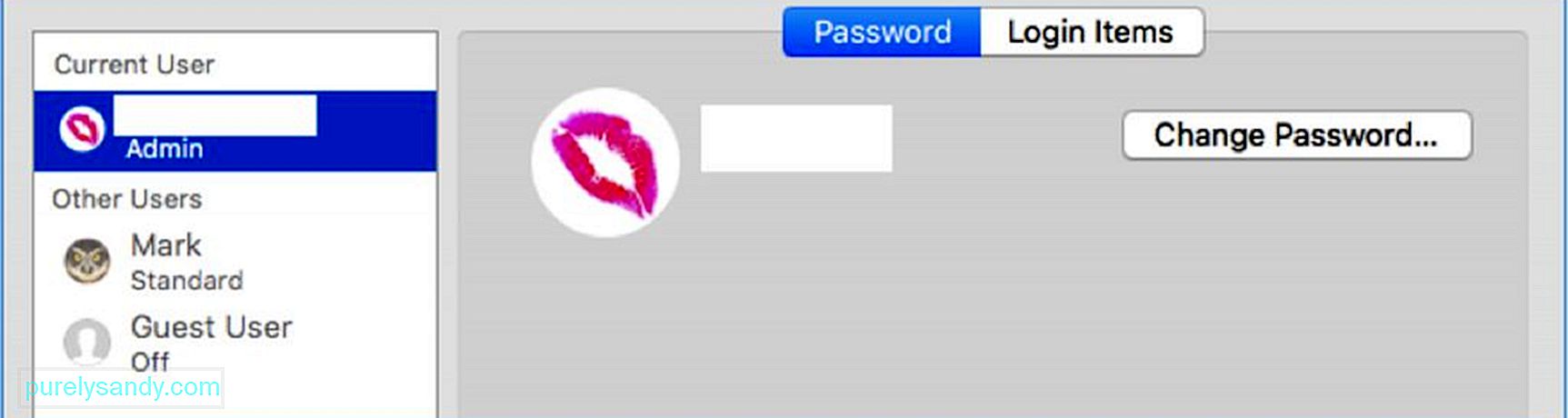
- நீங்கள் பயனர்கள் & ஆம்ப்; குழுக்கள் , சாளரத்தின் கீழ் இடதுபுறத்தில் உள்ள தங்க பூட்டு ஐகானைக் கிளிக் செய்க. இது உங்கள் மேக்கில் பயனர் கணக்குகளில் நிரந்தர மாற்றங்களைச் செய்ய உங்களை அனுமதிக்கிறது. பூட்டு ஐகானைக் கிளிக் செய்யும்போது, நிர்வாகி உள்நுழைவு விவரங்களைப் பயன்படுத்தி உள்நுழைய கேட்கப்படுவீர்கள். உங்கள் நிர்வாகி கடவுச்சொல்லைத் தட்டச்சு செய்க (பயனர்பெயர் ஏற்கனவே முன்பே உள்ளது), பின்னர் திற என்பதைக் கிளிக் செய்க. நீங்கள் இப்போது பயனர் கணக்குகளில் மாற்றங்களைச் செய்யலாம்.
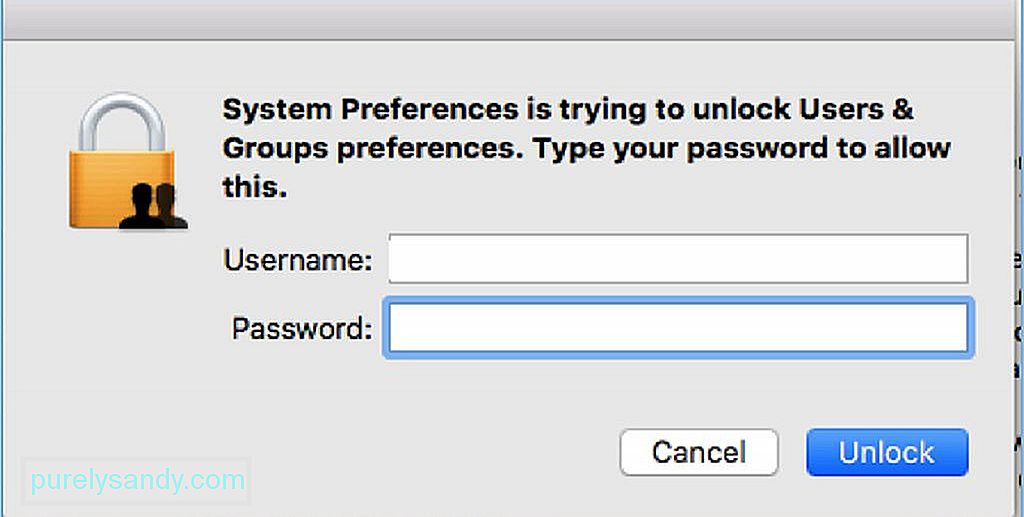
- பூட்டு ஐகான் திறக்கப்பட்டதும், மற்ற பயனர்களுக்கான அணுகலைப் பெறுவீர்கள் தேவையான மாற்றங்கள். நீங்கள் எந்த பயனர் கணக்கில் உள்நுழைந்துள்ளீர்கள் என்பதையும் பார்க்கலாம், இது நிர்வாக கணக்கு. இருப்பினும், நீங்கள் நிர்வாக பயனரை நீக்க முடியாது என்பதை நினைவில் கொள்க. ( - ) பொத்தான் சாம்பல் நிறமாக இருப்பதை நீங்கள் காண்பீர்கள். பயனர் கணக்குகளின் பட்டியலிலிருந்து, நீங்கள் நீக்க விரும்பும் ஒன்றைத் தேர்ந்தெடுக்கவும்.
- நீங்கள் பயனர் கணக்கைக் கிளிக் செய்யும்போது, அந்தக் கணக்கு தொடர்பான அனைத்து தகவல்களையும் காண்பீர்கள். இந்த சுயவிவரத்தை நீக்க, பயனர் கணக்குகளின் பட்டியலின் கீழே உள்ள கழித்தல் ( - ) அடையாளத்தைக் கிளிக் செய்க. இது உங்கள் மேக்கிலிருந்து குறிப்பிட்ட பயனர் கணக்கை அகற்றும். கழித்தல் பொத்தானைக் கிளிக் செய்த பிறகு, அந்த பயனர் கணக்கை நீக்க விரும்புகிறீர்கள் என்பதை உறுதிப்படுத்தும் ஒரு செய்தி பாப் அப் செய்யும். அந்த பயனர் சுயவிவரத்தின் முகப்பு கோப்புறையுடன் என்ன செய்வது என்பதற்கான விருப்பங்களையும் சாளரம் உங்களுக்கு வழங்கும். உங்களிடம் மூன்று விருப்பங்கள் உள்ளன:
- நீக்கப்பட்ட பயனர்கள் கோப்புறையில் நீங்கள் அணுகக்கூடிய வட்டு படத்தில் சேமிக்கவும். நீங்கள் நீக்கும் சுயவிவரத்துடன் தொடர்புடைய பொதுவான தரவை வைத்திருக்க விரும்பினால் இந்த விருப்பத்தை நீங்கள் தேர்வு செய்யலாம்.
- வீட்டு கோப்புறையை அப்படியே வைத்திருங்கள். இதன் பொருள், அந்த பயனர் கணக்கு தொடர்பான எல்லா தரவும் பயனர்களின் கோப்புறையில் அதே பயனர்பெயரின் கீழ் வைக்கப்படும். எதிர்காலத்தில் நீக்கப்பட்ட பயனர் சுயவிவரத்தை மீட்டெடுப்பதற்கான திட்டங்கள் உங்களிடம் இருந்தால், நீக்குவதற்கு முன்பு நீங்கள் விட்டுச்சென்ற இடத்திலிருந்து தொடர இந்த விருப்பம் உங்களை அனுமதிக்கும்.
- வீட்டு கோப்புறையை முழுவதுமாக நீக்கு. தரவுகளுக்கு இனி உங்களுக்கு எந்தப் பயனும் இல்லை அல்லது சில சேமிப்பிடத்தை திரும்பப் பெற விரும்பினால், தரவை முழுவதுமாக அகற்றுவது முற்றிலும் அர்த்தமுள்ளதாக இருக்கும்.
- நீங்கள் முகப்பு கோப்புறையை என்ன செய்வது என்று முடிவு செய்துள்ளேன், பயனரை நீக்கு என்பதைக் கிளிக் செய்க.
- இருப்பினும், பயனர் கணக்கு பகிர்வு அணுகல் மட்டுமே என்பதை நினைவில் கொள்க. உங்கள் மேக்கில், இந்த விருப்பங்கள் கிடைக்காது, ஏனெனில் அவற்றின் தரவு வேறு எங்காவது சேமிக்கப்படுகிறது.
- நீங்கள் பயனரை நீக்கு என்பதைக் கிளிக் செய்தவுடன், பயனர் கணக்கின் கீழ் கணக்கை நீக்குதல் செய்தியைக் காண்பீர்கள், அதாவது நீக்குதல் செயல்முறை நடந்து கொண்டிருக்கிறது. சாளரத்தின் இடது பக்கத்தில் உள்ள பயனர் பட்டியலில் இருந்து பயனர் கணக்கு மறைந்து போகும்போது செயல்முறை முடிவடையும்.
ஒரு குறிப்பிட்ட காரணத்திற்காக பலர் உங்கள் மேக்கை அணுக வேண்டியிருந்தால் (ஏனெனில் வேலை அல்லது ஒரு திட்டத்திற்காக), பகிர்வுக்கு மட்டுமே விருந்தினர் சுயவிவரத்தை உருவாக்குவது நல்லது. இந்த சுயவிவரத்துடன், பயனர்கள் பகிரப்பட்ட கோப்புகளை தொலைவிலிருந்து அணுக முடியும், ஆனால் உள்நுழையவோ அல்லது உங்கள் மேக்கில் அமைப்புகளை மாற்றவோ அதிகாரம் இல்லை. வேறு யாராவது அதைப் பயன்படுத்தப் போகிறார்கள் மற்றும் முந்தைய கணக்கிலிருந்து தரவு தேவைப்பட்டால் பயனர் கணக்கின் மறுபெயரிடவும் நீங்கள் தேர்வு செய்யலாம்.
உங்கள் மேக்கில் ஒரு பயனரை நீக்குவது ஒரு நேரடியான செயல்முறையாகும், பயனர் கோப்புகளை என்ன செய்வது என்பதை தீர்மானிப்பதில் ஒரே சவால் உள்ளது. பயனர் கோப்புகளை வைத்திருக்க வேண்டுமா அல்லது அவற்றை நீக்க வேண்டுமா என்பதை நீங்கள் தேர்வு செய்ய வேண்டும். அவற்றை நீக்க முடிவு செய்தால், அவுட்பைட் மேக்ரெபரைப் பயன்படுத்தி உங்கள் கணினியில் உள்ள அனைத்து குப்பைக் கோப்புகளையும் அகற்றுவதன் மூலம் அந்த படிநிலையை வேறு நிலைக்கு எடுத்துச் செல்லலாம். ஒழுங்கீனத்தைத் தவிர்ப்பதற்கும் செயல்திறனை மேம்படுத்துவதற்கும் இது உங்கள் கணினியில் உள்ள அனைத்து தேவையற்ற கோப்புகளையும் ஸ்கேன் செய்து நீக்குகிறது.
YouTube வீடியோ: மேக்கில் ஒரு பயனரை நீக்குவது எப்படி
08, 2025

